Q&Aナンバー【8409-8429】更新日:2015年3月12日
このページをブックマークする(ログイン中のみ利用可)
[Windows 8.1/8] PCまたはコンピューターにCD/DVDドライブのアイコンが表示されません。
| 対象機種 | すべて |
|---|---|
| 対象OS |
|
 質問
質問
 回答
回答
デスクトップやエクスプローラーから開いたPCまたはコンピューターに、CD/DVDドライブのアイコンが表示されないときの確認事項は、次のとおりです。
次の項目を順番に確認してください。
1番目の確認項目CD/DVDドライブを正しく接続する
(取り外し可能なCD/DVDドライブをお使いの場合)
外付けのCD/DVDドライブやモバイルマルチベイユニットなど、取り外し可能なCD/DVDドライブをお使いのときは、パソコンに正しく接続されていないと、CD/DVDドライブのアイコンが表示されません。
パソコンの電源を切ってから、CD/DVDドライブやモバイルマルチベイユニットを取り外し、もう一度接続し直してください。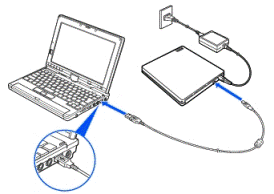
(外付けCD/DVDドライブの取り付け方の例)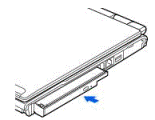
(モバイルマルチベイユニットの取り付け方の例)
CD/DVDドライブやモバイルマルチベイユニットを再接続した後、パソコンを起動して、アイコンが表示されるかどうかを確認します。
2番目の確認項目消費電力を抑えるソフトウェアの設定を確認する
パソコンには、消費電力を抑えるソフトウェアが搭載されています。
そのソフトウェアによって、CD/DVDドライブが停止されると、CD/DVDアイコンが表示されなくなります。
消費電力を抑えるソフトウェアを確認し、必要に応じて設定を変更します。
お使いの機種に応じた項目を確認してください。
- ステータスパネルスイッチ(2013年10月発表モデル以降)
- 省電力ユーティリティ(2012年10月発表モデル〜2013年6月発表モデル)

2013年10月発表モデルのLIFEBOOK AH30/L、AH47/Kは、省電力ユーティリティが搭載されています。
「省電力ユーティリティ」の項目をご覧ください。
ステータスパネルスイッチ
お使いの機種によっては、ステータスパネルスイッチに「CD・DVDドライブ」の項目があります。
この「CD・DVDドライブ」がOFFになっているときは、CD/DVDドライブのアイコンが表示されません。
ステータスパネルスイッチを起動し、「CD・DVDドライブ」がOFFになっていないかどうかを確認します。
OFFになっている場合は、「CD・DVDドライブ」をクリックし、ONに切り替えてから、CD/DVDドライブのアイコンが表示されるかどうかを確認します。
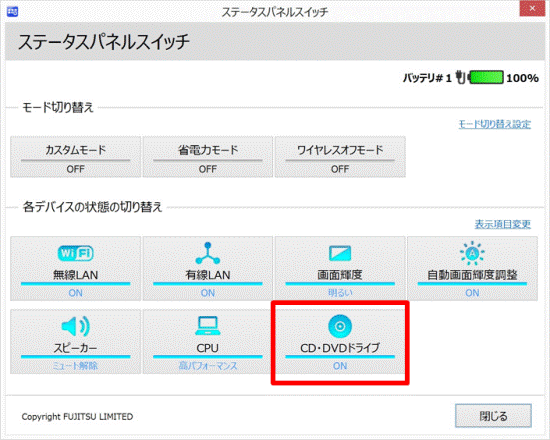
ステータスパネルスイッチの起動方法や詳しい操作手順は、次のQ&Aをご覧ください。
省電力ユーティリティ
省電力ユーティリティが搭載されている機種の一部は、省電力モードに移行すると、CD/DVDドライブも省電力状態になります。
省電力状態になると、CD/DVDドライブのアイコンも表示されません。
通常モードに移行して、アイコンが表示されるかどうかを確認します。
通常モードに移行する方法は、次のQ&Aをご覧ください。
 [省電力ユーティリティ] 省電力モードや通常モードに切り替える方法を教えてください。
[省電力ユーティリティ] 省電力モードや通常モードに切り替える方法を教えてください。

省電力ユーティリティの搭載機種は、次のQ&Aをご覧になり、確認してください。
3番目の確認項目BIOSセットアップを初期化する
BIOSセットアップを初期化して、CD/DVDドライブのアイコンが表示されるかどうかを確認します。
BIOSセットアップを初期化する方法は、次のQ&Aをご覧ください。
4番目の確認項目ドライバーを再インストールする
CD/DVDドライブのドライバーを再インストールし、CD/DVDドライブのアイコンが表示されるかどうかを確認します。
再インストールする方法は、次のQ&Aをご覧ください。
 [Windows 8.1/8] CD/DVDドライブのドライバーを再インストールする方法を教えてください。
[Windows 8.1/8] CD/DVDドライブのドライバーを再インストールする方法を教えてください。
5番目の確認項目システムの復元を行う
システムの復元を行い、CD/DVDドライブのアイコンが表示されるかどうかを確認します。
システムの復元を行う方法は、次のQ&Aをご覧ください。
 [Windows 8.1/8] システムの復元を実行する方法を教えてください。
[Windows 8.1/8] システムの復元を実行する方法を教えてください。
6番目の確認項目リカバリを実行する
バックアップナビで、パソコンの状態を保存している場合は、バックアップナビを実行します。
操作方法は、次のQ&Aをご覧ください。
パソコンの状態を保存していない場合は、購入時の状態に戻すリカバリを実行します。
購入時の状態に戻すリカバリを実行するときの注意点や実行方法などは、パソコンに添付のマニュアルに記載されています。
マニュアルの名称や記載場所については、次のQ&Aをご覧ください。
 リカバリ(パソコンを購入時の状態に戻す)には、どのマニュアルを見ればよいですか。
リカバリ(パソコンを購入時の状態に戻す)には、どのマニュアルを見ればよいですか。

リカバリを実行しても解決しな いときは、「富士通パーソナル製品に関するお問合せ窓口」までご連絡ください。 お困りごとのご相談
お困りごとのご相談



